Estamos entusiasmados por apresentar a nossa nova funcionalidade de Chat do Hub Bing no teclado Microsoft SwiftKey. É uma funcionalidade de inteligência artificial que pode gerar respostas semelhantes a humanos a perguntas e pedidos baseados em texto. A funcionalidade de chat do Bing é suportada em vários idiomas.
Para obter mais informações e atualizações sobre o chat do Bing, pode visitar: https://www.bing.com/new#faq
O que é o Chat do Bing?
Quando utiliza o novo chat do Bing a partir do teclado SwiftKey para pesquisar na Web, é como ter um assistente de pesquisa, um planeador pessoal e um parceiro criativo ao seu lado. Por vezes, precisa de mais do que uma resposta— precisa de inspiração. Quer esteja a escrever um e-mail, uma história para dormir ou um plano de refeição, não há necessidade de esperar .
O Chat do Bing compreenderá e gerará texto de uma forma semelhante à linguagem humana. Com este conjunto de funcionalidades com tecnologia de IA, pode:
-
Faça a sua pergunta: O chat do Bing fornece respostas detalhadas.
-
Obtenha a sua resposta: O chat do Bing irá pesquisar na Web e fornecer-lhe resultados resumidos.
-
Seja criativo: O chat do Bing permite-lhe escrever histórias, enviar e-mails e partilhar ideias.
Na experiência de chat, também pode fazer perguntas de seguimento, tais como "pode explicar isso em termos mais simples" ou "dar-me mais opções" para obter respostas diferentes e ainda mais detalhadas na sua pesquisa.
Como utilizar o Chat do Bing?
-
Toque no ícone do Bing.
-
Toque em "Chat".
-
Verá "Bem-vindo ao novo Bing".
-
Toque em "Perguntar-me qualquer coisa" ou pode utilizar o microfone.
-
Por exemplo: Faça perguntas (Está bom tempo para piquenique hoje?) > O Bing analisa os resultados da pesquisa na Web e resume as respostas às suas perguntas e necessidades específicas.
-
Agora, copie e cole no campo de introdução de texto.
-
Toque no ícone de pincel no canto inferior esquerdo para limpar os resultados da pesquisa.
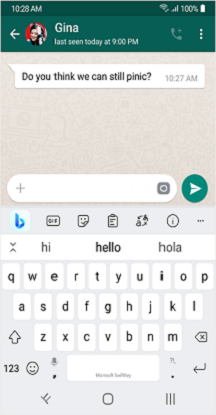
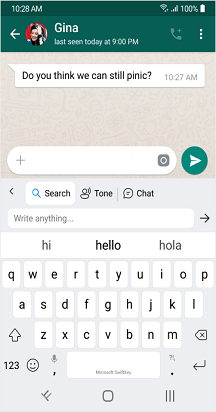
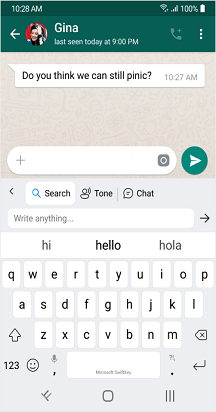
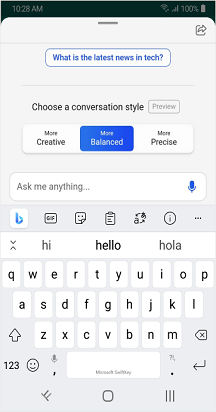
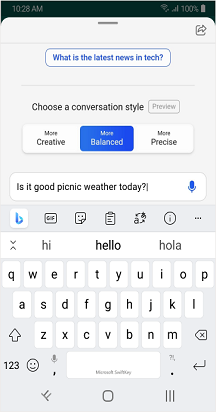
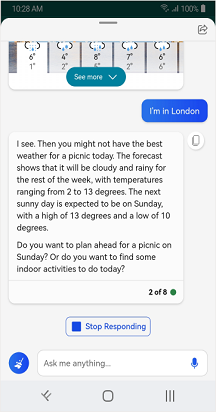
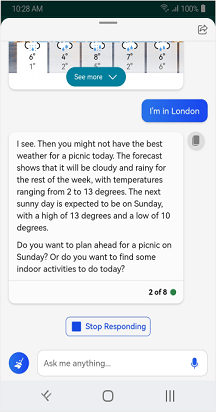
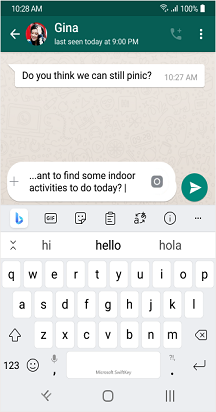
*Se tiver algum problema ao carregar os resultados, pedimos-lhe que feche e reabra ou toque em tentar novamente*.
Nota: Para utilizar as funcionalidades Tom e Chat, tem de iniciar sessão com a sua conta Microsoft. Assim que a lista de espera for aprovada, pode utilizar esta funcionalidade.
Nota: "As novas funcionalidades do Bing estão disponíveis para transferência a partir da Google Play Store. Se o SwiftKey veio pré-instalado no seu dispositivo, as novas funcionalidades poderão não funcionar. Contacte o fabricante do telemóvel. Pedimos desculpa pelo incómodo.
Estamos entusiasmados por apresentar a nossa nova funcionalidade de Chat do Hub Bing no teclado Microsoft SwiftKey. É uma funcionalidade de inteligência artificial que pode gerar respostas semelhantes a humanos a perguntas e pedidos baseados em texto. A funcionalidade de chat do Bing é suportada em vários idiomas.
Para obter mais informações e atualizações sobre o chat do Bing, pode visitar: https://www.bing.com/new#faq
O que é o Chat do Bing?
Quando utiliza o novo chat do Bing a partir do teclado SwiftKey para pesquisar na Web, é como ter um assistente de pesquisa, um planeador pessoal e um parceiro criativo ao seu lado. Por vezes, precisa de mais do que uma resposta— precisa de inspiração. Quer esteja a escrever um e-mail, uma história para dormir ou um plano de refeição, não há necessidade de esperar .
O Chat do Bing compreenderá e gerará texto de uma forma semelhante à linguagem humana. Com este conjunto de funcionalidades com tecnologia de IA, pode:
-
Faça a sua pergunta: O chat do Bing fornece respostas detalhadas.
-
Obtenha a sua resposta: O chat do Bing irá pesquisar na Web e fornecer-lhe resultados resumidos.
-
Seja criativo: O chat do Bing permite-lhe escrever histórias, enviar e-mails e partilhar ideias.
Na experiência de chat, também pode fazer perguntas de seguimento, tais como "pode explicar isso em termos mais simples" ou "dar-me mais opções" para obter respostas diferentes e ainda mais detalhadas na sua pesquisa.
Como utilizar o Chat do Bing?
Na barra de ferramentas, toque no ícone do Bing e poderá ver a opção "Chat".
-
Toque no ícone do Bing.
-
Toque em "Chat".
-
Verá "Bem-vindo ao novo Bing".
-
Toque em "Perguntar-me qualquer coisa" ou pode utilizar o microfone.
-
Por exemplo:Faça perguntas (Está bom tempo para piquenique hoje?) > O Bing analisa os resultados da pesquisa na Web e resume as respostas às suas perguntas e necessidades específicas.
-
Agora, copie e cole no campo de introdução de texto.
-
Toque no ícone de pincel no canto inferior esquerdo para limpar os resultados da pesquisa.
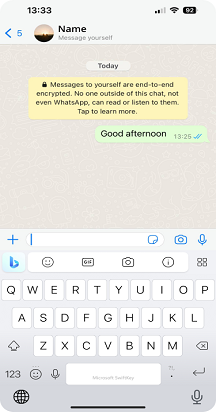
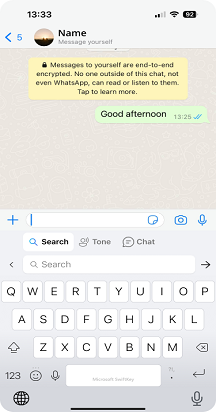
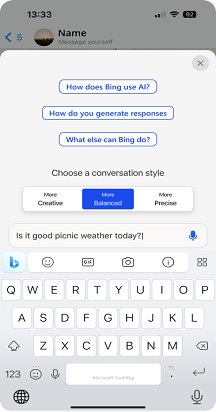
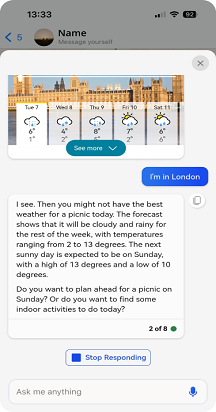
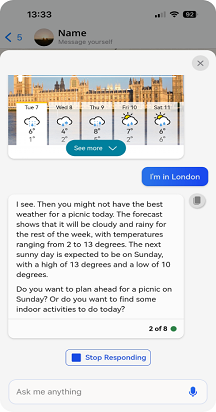
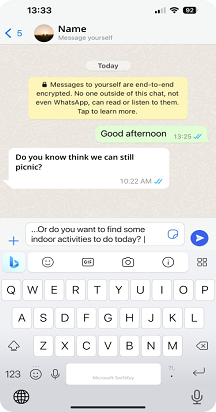
*Se tiver algum problema ao carregar os resultados, pedimos-lhe que feche e reabra ou toque em tentar novamente*.
Nota: Para utilizar a funcionalidade Chat, tem de iniciar sessão com a sua conta Microsoft (mandato). Assim que a lista de espera for aprovada, pode utilizar esta funcionalidade.
Nota: "As novas funcionalidades do Bing estão disponíveis para transferência a partir do apple App Store. Se o SwiftKey veio pré-instalado no seu dispositivo, as novas funcionalidades poderão não funcionar. Contacte o fabricante do telemóvel. Pedimos desculpa pelo incómodo.










